Apa itu Slack Channel Analytics?
Diterbitkan: 2022-12-15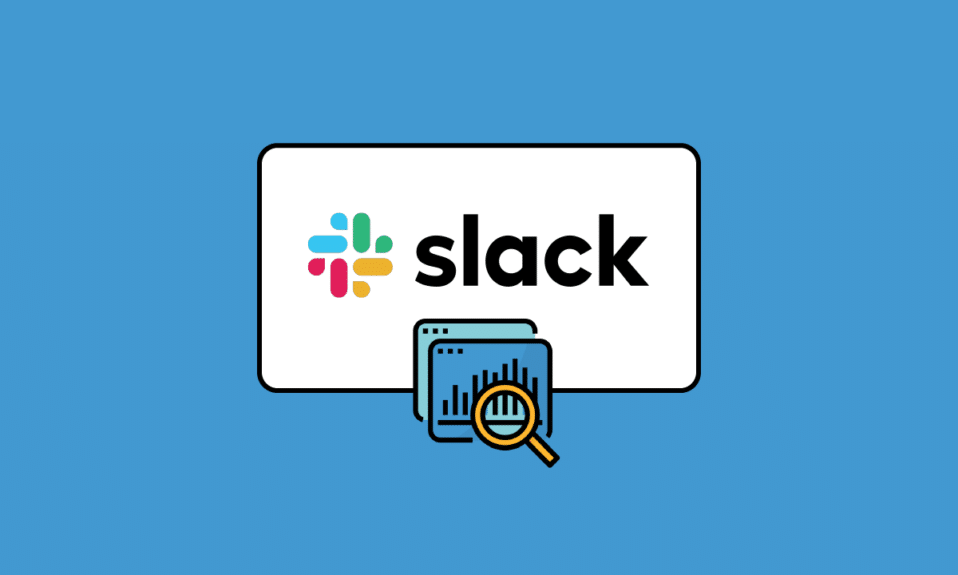
Hal pertama yang perlu Anda ketahui adalah apa sebenarnya Slack itu. Yah, Slack adalah aplikasi perpesanan yang digunakan untuk bisnis dan umumnya digunakan oleh organisasi. Ini menghubungkan orang-orang di tempat kerja untuk mendapatkan informasi yang mereka butuhkan, dan Slack mengubah cara organisasi berkomunikasi. Slack memiliki ruang khusus yang disebut saluran, dan ketika pekerjaan diatur dalam saluran ini, lebih mudah untuk mengakses informasi dari saluran ini dan juga membantu dalam berbagi informasi dalam organisasi secara disiplin. Jadi, jika Anda baru mengenal Slack dan ingin tahu lebih banyak tentang fitur-fiturnya, seperti analitik saluran Slack atau apa itu dasbor analitik slack dan kegunaannya, maka Anda berada di tempat yang tepat. Panduan ini akan membantu Anda memahami Slack.
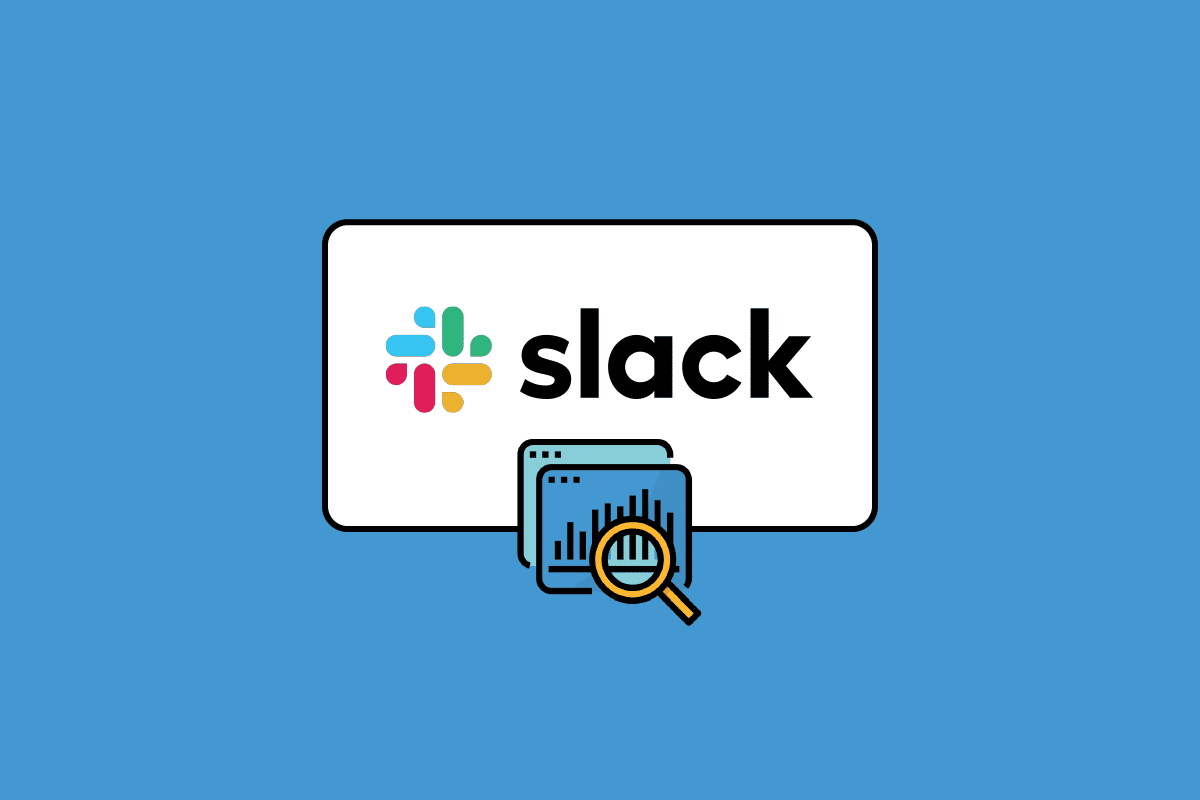
Isi
- Apa itu Slack Channel Analytics?
- Apa itu Dasbor Analitik Slack?
- Apa itu Slack Private Channel Analytics?
- Bagaimana Cara Melihat Slack Analisis Saluran?
Apa itu Slack Channel Analytics?
Anda sekarang tahu bahwa Slack adalah aplikasi perpesanan, tetapi Anda mungkin bertanya-tanya apa itu analitik saluran Slack. Jadi, jangan buang waktu lagi dan langsung ke Slack dan analitik salurannya serta manfaatnya. Aplikasi Slack tersedia di platform seperti Windows, MacOS, Android, dan iOS.
Analytics adalah analisis sistematis yang menggunakan berbagai informasi untuk menentukan pola dan maknanya dalam data. Dan Slack memiliki alat analitik yang membantu Anda memahami wawasan organisasi. Ada tiga bagian analitik yaitu:
- Bagian Gambaran Umum mencakup analitik waktu yang dihabiskan pengguna di server Slack , jumlah pesan yang dikirim berdasarkan rentang data yang dipilih, jumlah aplikasi yang dipasang, dan juga jumlah penyimpanan file yang digunakan. Bagian anggota aktif akan memberi tahu Anda saat pengguna mengaktifkan akun mereka. Jendela ini membantu Anda melihat semua analitik dasar Anda dan Anda dapat memeriksa apakah Anda kehabisan kapasitas penyimpanan file sehingga Anda dapat meningkatkan langganan jika diperlukan.
- Bagian Saluran menampilkan analitik dari setiap saluran yang Anda buat di server Anda. Di bagian ini, Anda dapat mengidentifikasi saluran yang tidak digunakan dan menghapusnya . Anda dapat memeriksa total keanggotaan saluran, tanggal aktif terakhir, dan kapan saluran dibuat. Dengan informasi ini, Anda akan mengetahui channel mana yang aktif bekerja dan memiliki jumlah langganan yang baik. Berdasarkan semua data, Anda dapat menghapus atau mengubah saluran.
- Bagian Anggota menawarkan daftar pengguna yang ditambahkan ke Slack. Di sini, Anda tidak dapat mengedit, menghapus, atau menambahkan akun pengguna di bagian ini. Alat analitik ini hanya untuk melihat jumlah pengguna yang memiliki akses ke server Anda.
Jadi, ini adalah fitur dan opsi yang akan Anda dapatkan di alat analitik saluran Slack yang sangat berguna untuk mendapatkan wawasan yang benar tentang organisasi Anda.
Apa itu Dasbor Analitik Slack?
Dasbor analitik Slack memberikan informasi dan wawasan tentang bagaimana organisasi Anda menggunakan Slack. Dari dasbor analitik Slack, Anda akan menemukan tiga jenis analitik : ikhtisar ruang kerja, analitik saluran, dan analitik anggota. Semua bagian alat analitik ini dan penggunaan dasarnya sudah dibahas di bagian di atas. Dasbor analitik Slack membantu memantau dan menganalisis data di area utama organisasi Anda.
Pemilik ruang kerja dapat membatasi akses pengguna ke dasbor analitik hanya untuk pemilik dan admin. Analitik dan wawasan yang tersedia untuk Anda akan bergantung pada paket langganan Anda. Karena ada tiga paket langganan yang tersedia untuk Anda dan itu adalah paket Gratis , paket Pro dan Bisnis+ , dan paket Enterprise Grid . Anda akan mendapatkan semua informasi tentang setiap saluran publik di ruang kerja Anda, metrik dasar, wawasan tentang jumlah anggota, dan lainnya bergantung pada langganan Anda menggunakan dasbor analitik Slack.
Baca Juga: Cara Mendekode Data Analisis iPhone
Apa itu Slack Private Channel Analytics?
Seperti ada paket berlangganan yang menawarkan berbagai fitur dan wawasan. Ada alat yang disebut alat Manajemen Saluran yang membantu mengelola izin untuk saluran, tetapi fitur ini hanya dapat diakses oleh pengguna berbayar yang berlangganan paket seperti Pro dan Business+, dan Enterprise Grid.

Analitik saluran pribadi kendur adalah tempat pemilik organisasi dengan menggunakan alat Manajemen Saluran dapat mengelola aksesibilitas setiap saluran sebagai Publik atau Pribadi. Jadi, jika saluran bersifat pribadi, pengguna normal mana pun tidak dapat memperoleh akses ke wawasan dan analitik saluran. Untuk mengatur izin pengelolaan saluran, Anda dapat mengikuti langkah-langkah yang disebutkan di bawah ini:
1. Buka aplikasi Slack .
2. Klik nama organisasi Anda di kiri atas layar.
3. Pilih Pengaturan & Organisasi dari menu, lalu klik Pengaturan organisasi.
4. Klik Pengaturan di sidebar kiri.
5. Pilih Manajemen Saluran.
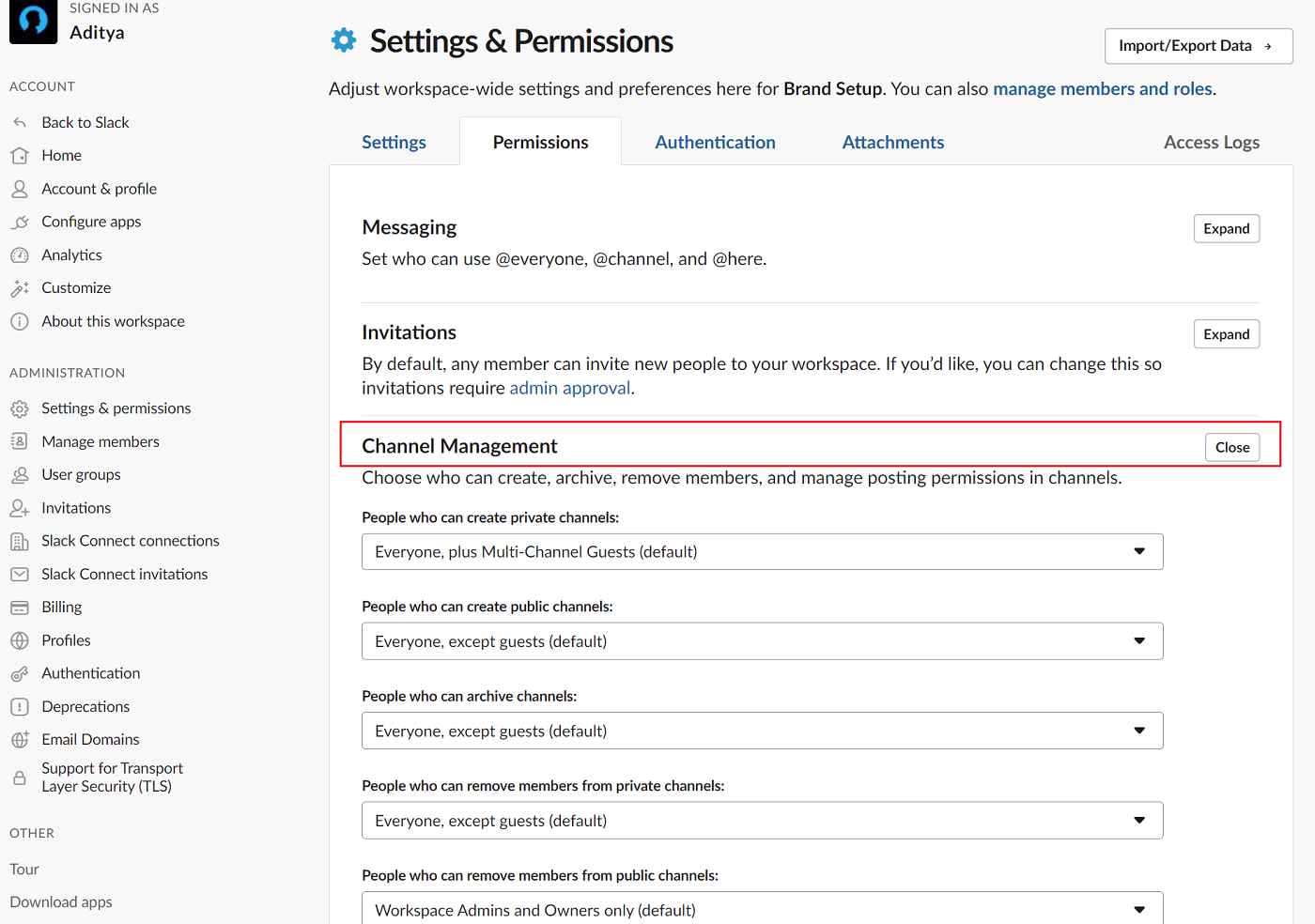
6. Klik Edit di samping saluran untuk mengelola izinnya.
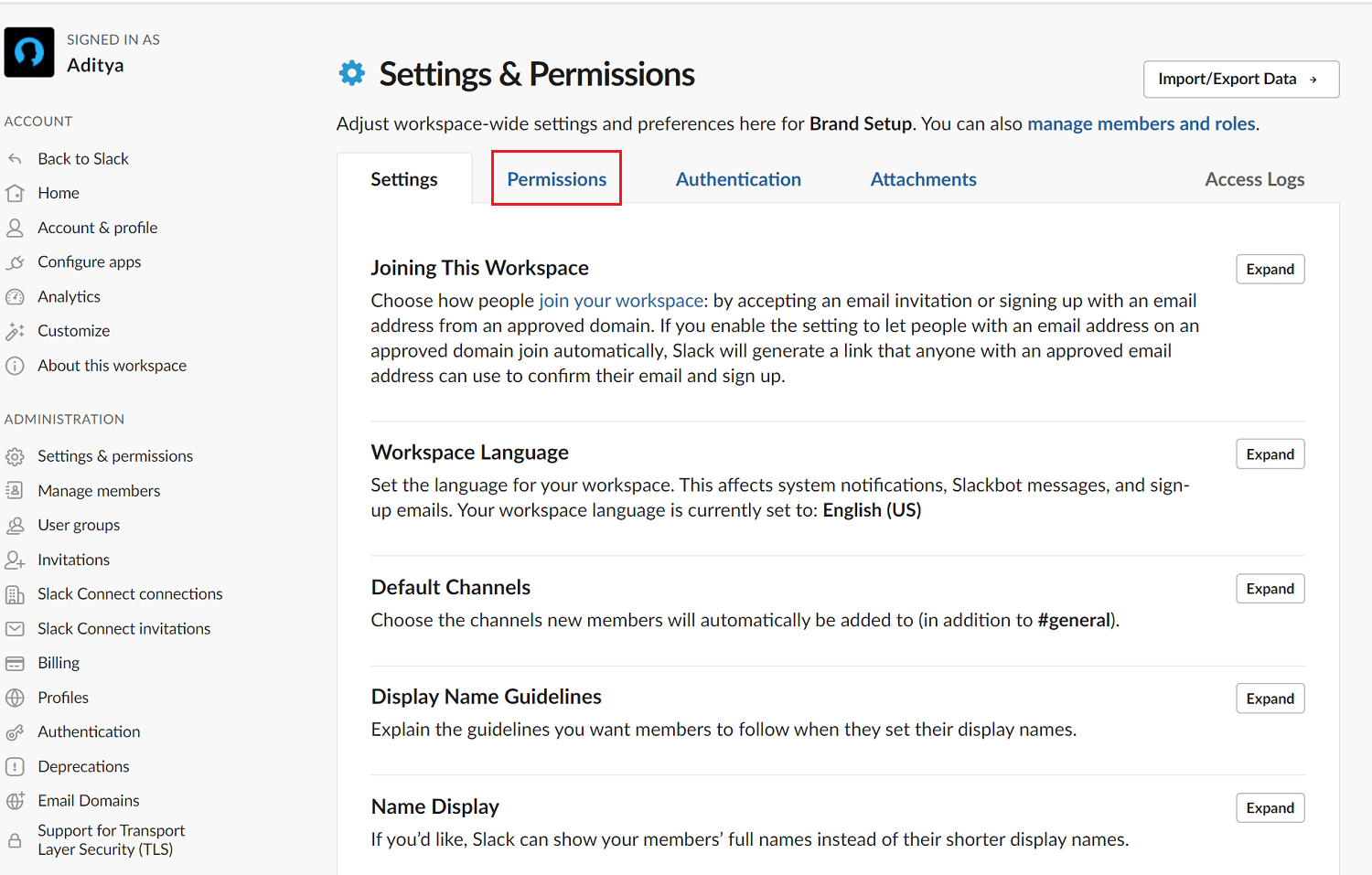
7. Pilih preferensi Anda dan pilih Simpan setelan.
Bagaimana Cara Melihat Slack Analisis Saluran?
Dasbor Slack Channel Analytics menawarkan tiga set analitik, ikhtisar organisasi, analitik saluran, dan analitik anggota. Analitik Saluran menawarkan wawasan ke setiap saluran publik dan pribadi di server Anda, sementara aksesibilitas beberapa saluran dapat dibatasi untuk pengguna tertentu oleh pemilik ruang kerja. Semua saluran akan menyertakan beberapa analitik dasar. Untuk melihat channel analytics Slack, berikut langkah-langkahnya:
1. Klik nama organisasi Anda di kiri atas.
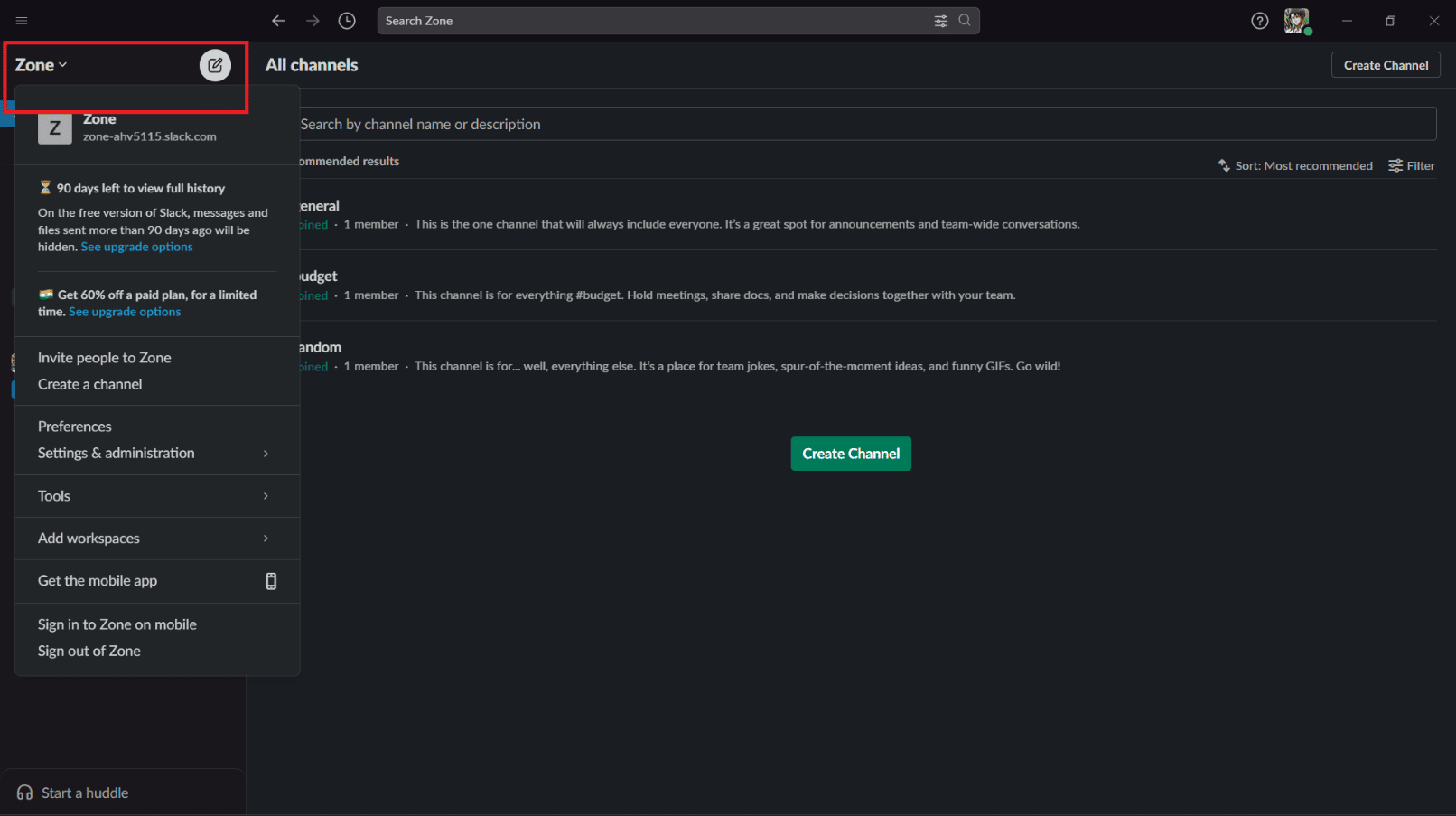
2. Klik Tools, lalu pilih Analytics .
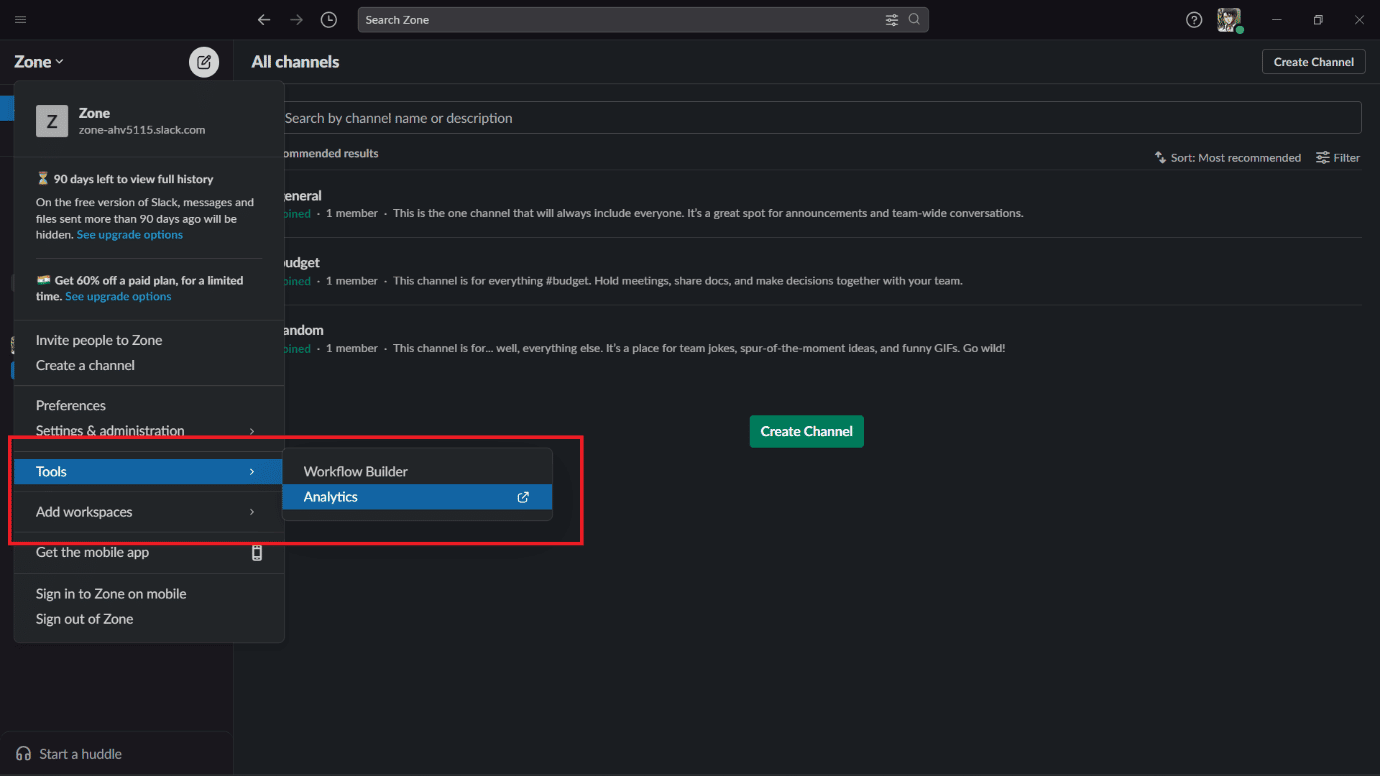
3. Akan terbuka halaman Analytics yang berisi ketiga analytics tersebut.
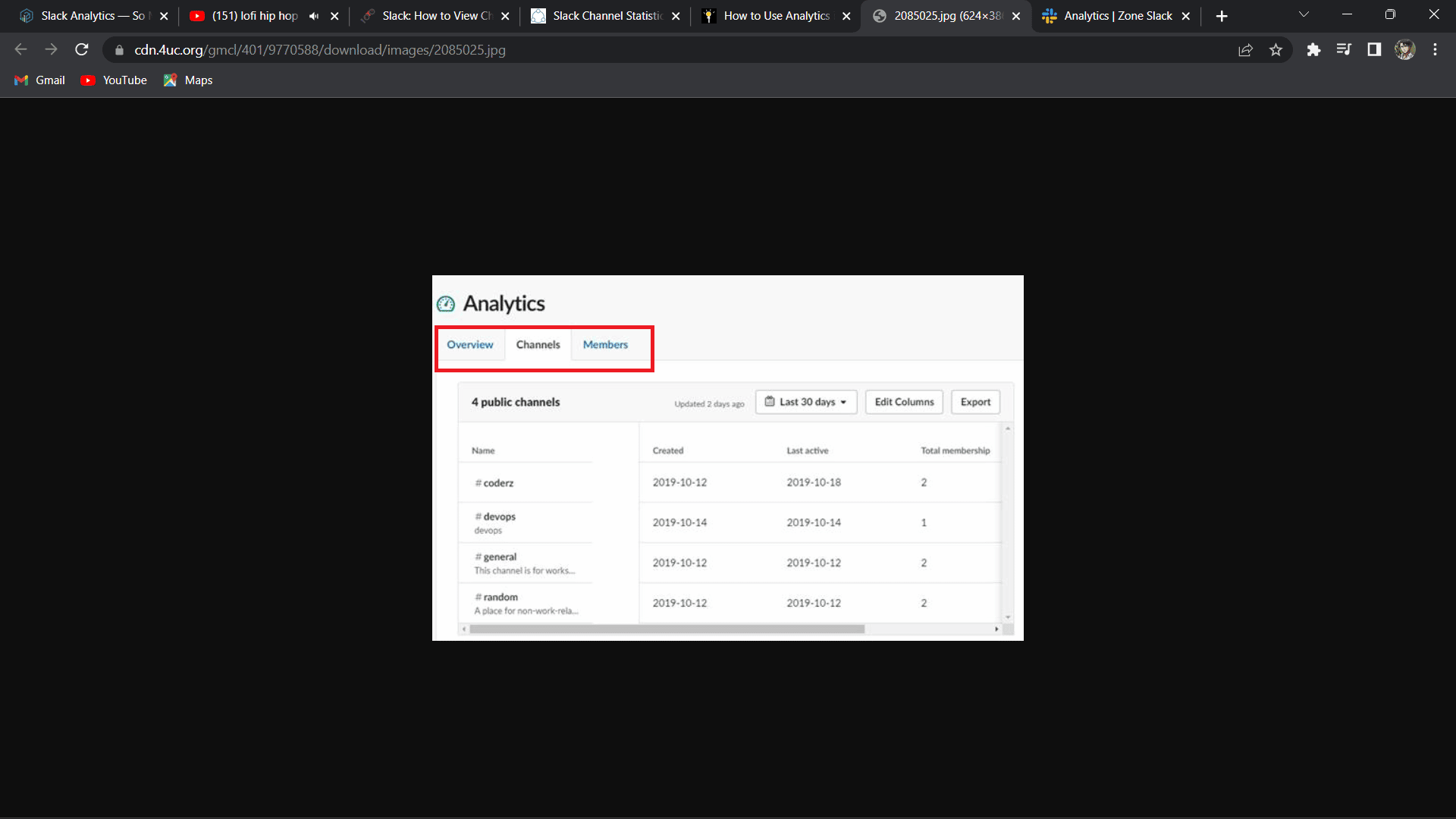
Beralih ke tab saluran untuk melihat analitik saluran. Anda akan dapat melihat kapan saluran dibuat, tanggal aktivitas terakhir di saluran, jumlah total pesan yang diposting, dan jumlah total anggota di saluran.
Pertanyaan yang Sering Diajukan (FAQ)
Q1. Bisakah Anda melihat siapa yang melihat saluran Slack?
Jwb. Melihat aktivitas pesan, pemilik organisasi, admin, dan juga anggota yang memiliki izin dapat melihat berapa banyak orang yang mengirim pesan di Slack.
Q2. Bagaimana cara melihat aktivitas pengguna di Slack?
Jwb. Untuk melihat semua aktivitas pengguna dan mengelola sesi login mereka
1. Klik pada nama ruang kerja.
2. Pilih Pengaturan dan Administrasi.
3. Pilih pengaturan Workspace.
4. Klik Akses log di sebelah kanan.
3. Apa itu saluran?
Jwb. Slack mengatur pesan dan percakapan ke dalam ruang khusus yang disebut saluran. Ada dua jenis saluran, publik dan pribadi tergantung pada aksesibilitasnya. Saluran dapat berguna untuk menertibkan dan memperjelas pekerjaan, tempat tim atau orang dapat berbagi ide dan informasi.
4. Bagaimana cara mengatur status dan ketersediaan Slack Anda?
Jwb. Untuk mengatur status Slack Anda:
1. Dari desktop Anda, klik gambar profil Anda di kanan atas.
2. Klik bidang Perbarui status Anda .
3. Masukkan status dan pilih emoji atau pilih opsi status yang disarankan.
4. Klik Hapus setelah untuk memilih kapan status Anda akan dihapus. Jika Anda suka, centang kotak di samping Jeda notifikasi untuk menonaktifkan notifikasi hingga status Anda dihapus.
5. Klik Simpan .
Direkomendasikan :
- Cara Memperbaiki Masalah Gambar Tanda Tangan Gmail Tidak Ditampilkan
- Apa itu Duolingo dan Bagaimana Duolingo Bekerja? Tip dan Trik
- Cara Mengirim GIF di Slack
- Cara Menginstal dan Menggunakan Teams Add in untuk Outlook
Kami harap dokumen ini dapat memandu Anda tentang Apa itu Slack Channel Analytics. Jika Anda memiliki pertanyaan atau, saran, silakan sampaikan di bagian komentar di bawah.
